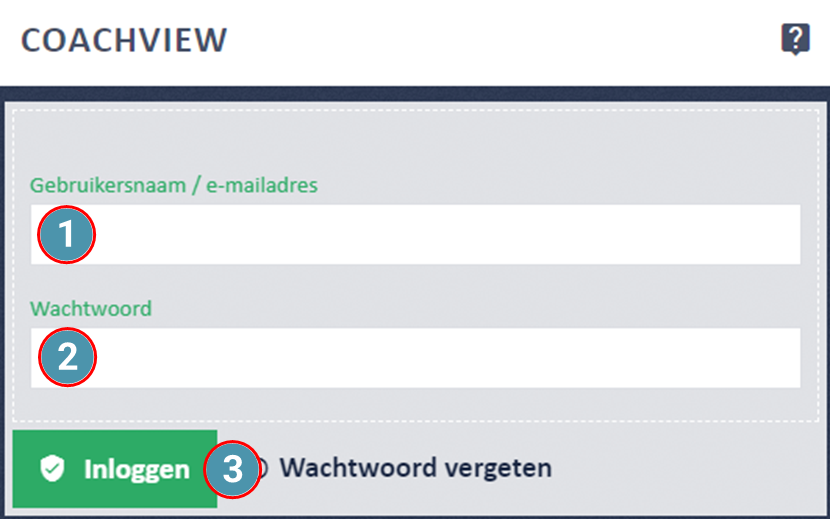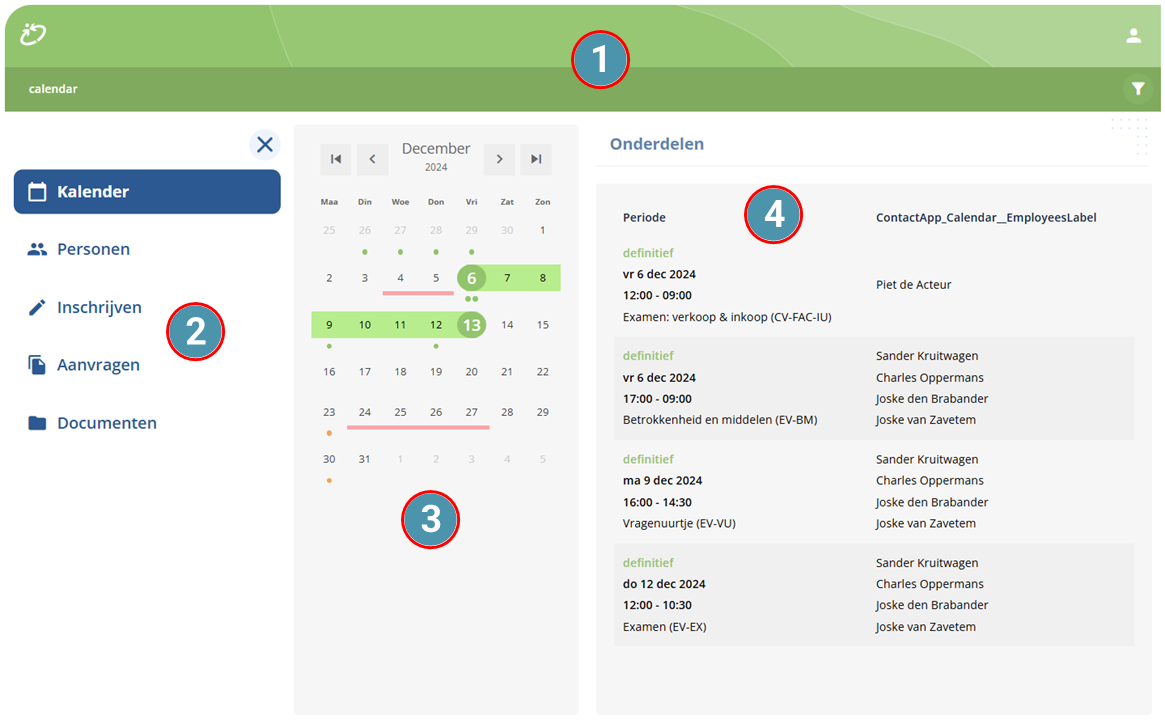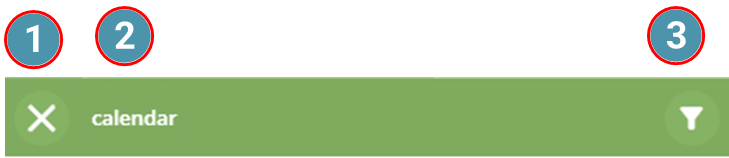| Zo start je de ContactApp en log je in. Wat zie je als de app is geopend in de statusbalk? De ContactApp kun je gebruiken op een mobiele telefoon, tablet of pc. Natuurlijk zie je op een tablet of PC direct meer informatie dan op een telefoon. |
| Info: deze app vind je niet in de appstore of playstore maar wordt geopend via de browser. Je hebt te maken met een webapplicatie. Dit betekent dat Coachview de app up-to-date houdt. Zie het als Coachview maar dan met een speciale view voor contactpersonen. Je moet dus inloggen via het reguliere Coachview inlogscherm. |
Starten: |
| Klik op het Coachview icoontje om de ContactApp te starten of gebruik de volgende URL in een browser. |
https://secure.coachview.net/contact
|
|
- Vul jouw e-mailadres
- En wachtwoord in.
- Klik op de knop 'Inloggen' en je kunt beginnen.
| 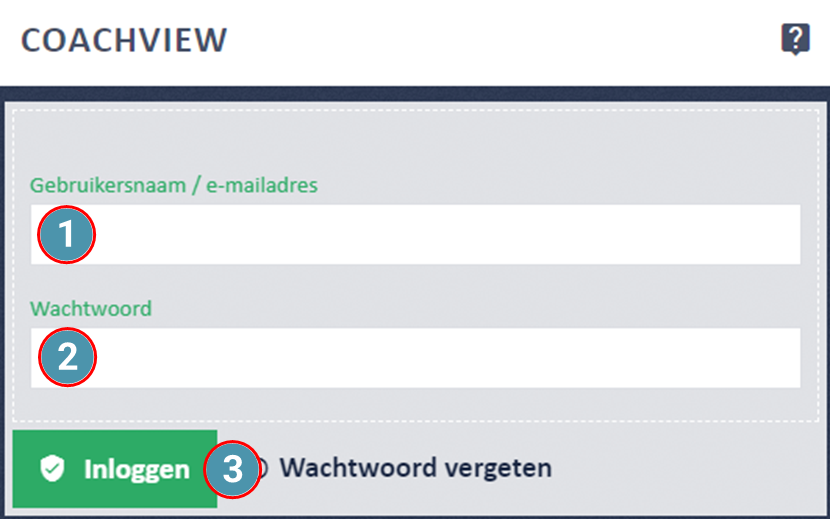 |
| Na het inloggen zie je het volgende scherm. |
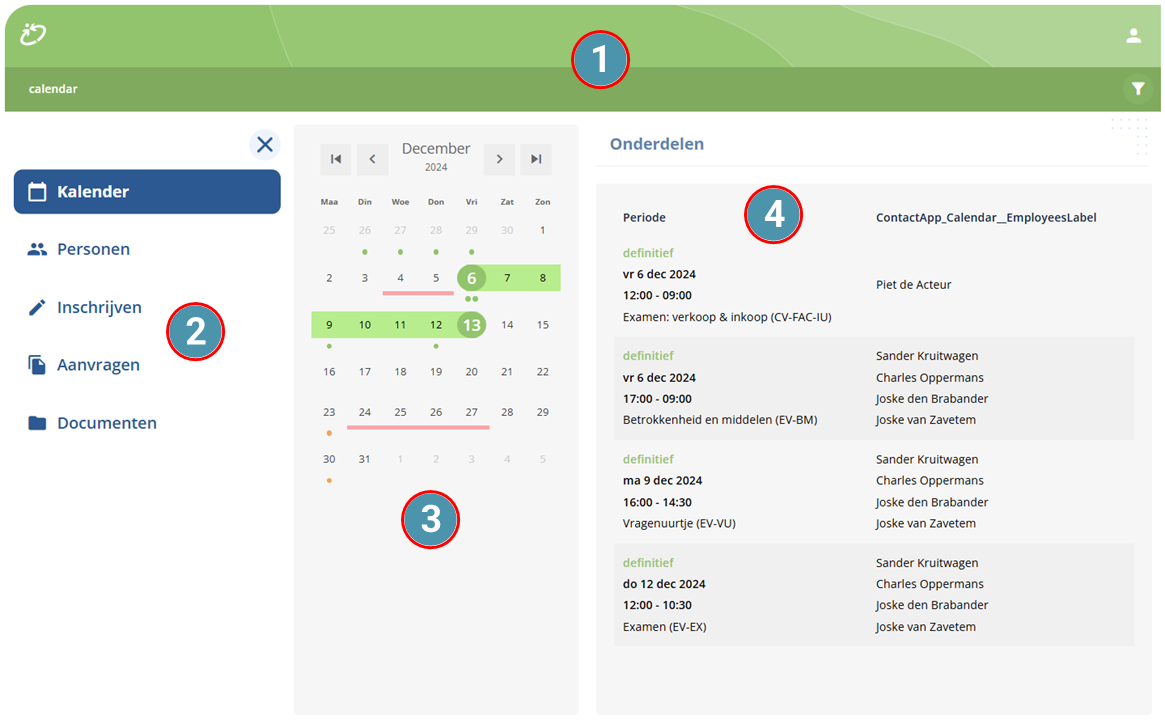 |
- De statusbalk, deze is verdeeld in een bovenste en onderste balk.
- Het menu, menu-item kalender is geselecteerd.
- De kalender, met de huidige dag en de daaropvolgende week geselecteerd (groen achtergrond).
- Het lesrooster, periode met lessen waarop een van jouw medewerkers is ingeschreven.
|
| Let op: wat je ziet is afhankelijk van het abonnement dat is afgesloten. |
|
|
Onderste gedeelte van de statusbalk: |
|
Bevat:- Klik op het 'kruisje' om het menu dicht te klappen.
- Geeft aan in welk scherm je aan het werken bent.
- Geeft filtermogelijkheden.
| 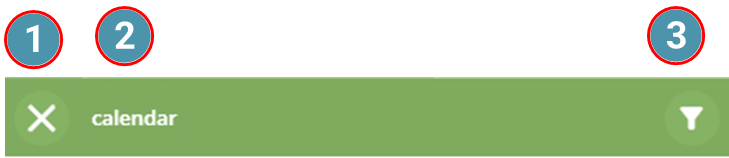 |
| Klik op de drie streepjes om het menu open te klappen. |  |
|
Bovenstate gedeelte van de statusbalk: |
Persoonlijke gegevens:
Klik op het persoonsicoontje om extra gegevens en menu-items te tonen. |  |
- Jouw naam.
- Het bedrijf waar je werkzaam bent.
- Log uit als je klaar bent.
|  |
Bijgewerkt tot en met versie 90